Paggamit sa Dual SIM nga adunay eSIM
Ang iPhone XS, iPhone XS Max, iPhone XR, ug sa ulahi adunay bahin sa Dual SIM nga adunay nano-SIM ug eSIM.1 Ang usa ka eSIM usa ka digital SIM nga nagtugot kanimo nga maaktibo ang usa ka cellular plan gikan sa imong carrier nga dili kinahanglan mogamit usa ka pisikal nga nano-SIM.
Unsa ang Dual SIM?
Ania ang pipila sa daghang mga paagi nga mahimo nimo gamiton ang Dual SIM:
- Paggamit usa ka numero alang sa negosyo ug usa pa nga numero alang sa personal nga mga tawag.
- Pagdugang usa ka lokal nga plano sa datos kung nagbiyahe ka sa gawas sa nasud o rehiyon.
- Adunay bulag nga mga plano sa boses ug datos.
Uban sa iOS 13 ug sa ulahi, ang parehas sa imong mga numero sa telepono mahimong makatawag ug makadawat mga tawag sa tingog ug FaceTime ug ipadala ug makadawat mga mensahe gamit ang iMessage, SMS, ug MMS.2 Ang imong iPhone mahimong makagamit us aka cellular data network sa matag higayon.
1. Ang eSIM sa iPhone wala gitanyag sa mainland sa China. Sa Hong Kong ug Macao, ang iPhone 12 mini, iPhone SE (ika-2 nga henerasyon), ug ang iPhone XS adunay eSIM. Hibal-i ang bahin sa gamit ang Dual SIM nga adunay duha nga nano-SIM card sa mainland sa China, Hong Kong, ug Macao.
2. Gigamit niini ang teknolohiya sa Dual SIM Dual Standby (DSDS), nga nagpasabut nga ang parehas nga mga SIM mahimong makatawag ug makadawat mga tawag.
Mga 5G ug Dual SIM
Kung gusto nimong gamiton ang 5G nga adunay Dual SIM sa iPhone 12, iPhone 12 mini, iPhone 12 Pro, o iPhone 12 Pro Max, siguruha nga adunay ka iOS 14.5 o mas ulahi.
Ang imong gikinahanglan
- Usa ka iPhone XS, iPhone XS Max, iPhone XR, o mas ulahi nga adunay iOS 12.1 o mas ulahi
- A wireless carrier nga nagsuporta sa eSIM
Aron magamit ang duha ka lainlaing mga tagdala, kinahanglan nga ang imong iPhone giablihan. Kung dili, ang parehas nga mga plano kinahanglan gikan sa parehas nga tagdala. Kung ang usa ka CDMA carrier naghatag sa imong una nga SIM, ang imong ikaduha nga SIM dili mosuporta sa CDMA. Pakigsulti sa imong carrier alang sa dugang nga kasayuran.
Kung adunay ka usa ka plano sa serbisyo sa negosyo o corporate cellular, pagsusi sa tagdumala sa imong kompanya aron mahibal-an kung gisuportahan nila kini nga dagway.
I-set up ang imong cellular plan sa eSIM
Sa iPhone XS, iPhone XS Max, iPhone XR, ug pagkahuman, mahimo nimo gamiton ang usa ka pisikal nga nano-SIM alang sa usa ka cellular plan ug usa ka eSIM alang sa usa o daghan pa nga mga cellular plan. Kung wala ka usa ka nano-SIM ug gisuportahan kini sa imong carrier, ang usa ka eSIM mahimong magsilbi nga imong bugtong cellular plan. Ang eSIM nga gihatag sa imong carrier gitipigan nga digital sa imong iPhone.
Aron maaktibo ang imong ikaduha nga plano sa cellular, mahimo nimo nga ma-scan ang QR code nga gihatag sa imong carrier kanimo, gamiton ang iPhone app sa imong carrier, pag-install usa ka gitudlo nga plano, o mahimo nimo nga masulud ang kasayuran sa kamut:
I-scan ang QR code
- Ablihi ang Camera app ug i-scan ang imong QR code.
- Kung ang pagpahibalo nga nahibal-an sa Cellular Plan nakit-an, i-tap kini.
- Tapik ang Pagpadayon, sa ilawom sa screen.
- I-tap ang Add Cellular Plan.
Kung gihangyo ka nga magsulud usa ka code sa pagkumpirma aron maaktibo ang eSIM, isulud ang numero nga gihatag sa imong carrier.
Paggamit usa ka app sa carrier
- Pag-adto sa App Store ug i-download ang app sa imong carrier.
- Gamita ang app aron makapalit usa ka plano sa cellular.
Pagbutang usa ka gitudlo nga plano sa cellular
Uban sa iOS 13 ug sa ulahi, ang pipila ka mga tagdala mahimong maghatag usa ka plano sa cellular alang kanimo nga ig-install. Pakigsulti sa imong carrier alang sa dugang nga kasayuran.
Kung adunay usa ka plano nga gihatag kanimo, sunda ang kini nga mga lakang:
- Kung adunay gipakita nga pahibalo nga nag-ingon Ang Carrier Cellular Plan Andam na nga Ma-install, i-tap kini.
- Sa setting nga app, i-tap ang Carriers Cellular Plan Andam na nga Ma-install.
- Tapik ang Pagpadayon, sa ilawom sa screen.
Isulud ang kasayuran sa kamut
Kung kinahanglan, mahimo nimo nga manu-mano nga isulud ang kasayuran sa imong plano. Aron masulud nga matunol ang kasayuran sa imong plano, sunda ang kini nga mga lakang:
- Adto sa Settings.
- I-tap ang Cellular o Mobile Data.
- I-tap ang Add Cellular Plan.
- Pag-tap sa Pagsulud sa Mga Detalye sa mano-mano, sa ilawom sa imong iPhone screen.

Mahimo nimo tipigan ang labaw pa sa usa ka eSIM sa imong iPhone, apan mahimo nimo gamiton usa ra matag higayon. Aron mabag-o ang mga eSIM, i-tap ang Mga Setting, i-tap ang bisan unsang Cellular o Mobile Data, ug dayon i-tap ang plano nga gusto nimo gamiton. Pagkahuman i-tap ang Turn On This Line.
Ang mga sunod nga seksyon naghatag kanimo dugang nga kasayuran bahin sa nahabilin nga mga screen sa pag-setup sa imong iPhone.

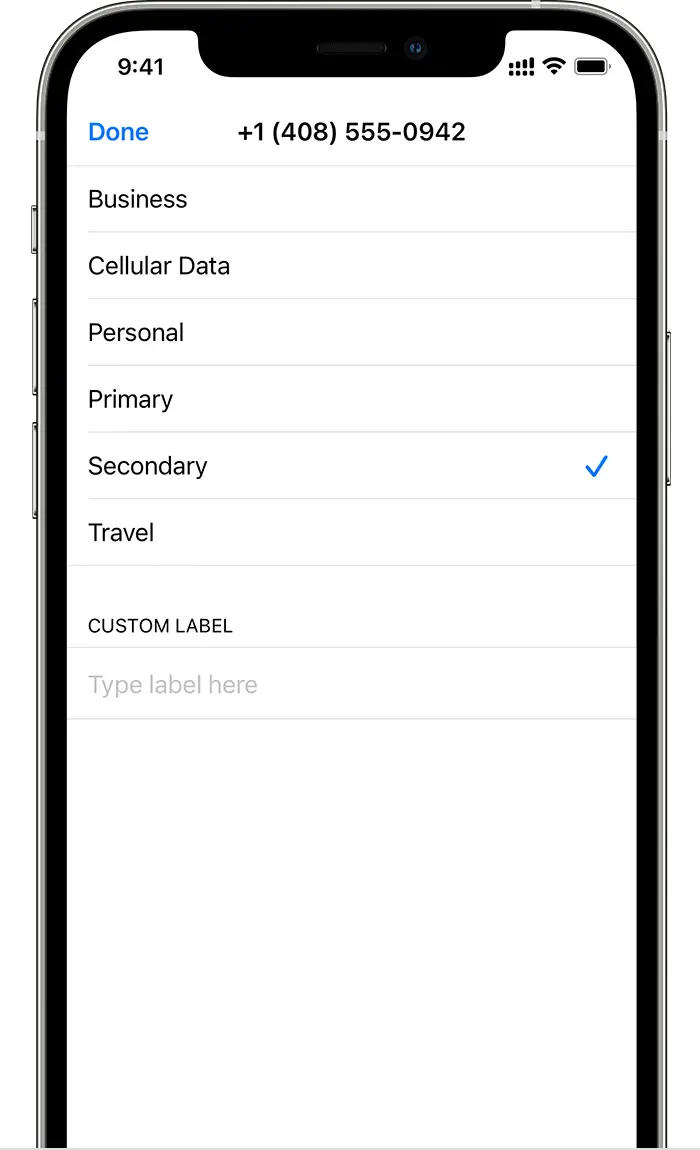
Igmarka ang imong mga plano
Pagkahuman nga gipalihok ang imong ikaduhang plano, markahi ang imong mga plano. Alang sa exampDili, mahimo nimo markahan ang us aka plano nga Negosyo ug ang uban pa plano nga Personal.
Gigamit nimo kini nga mga label kung gipili nimo kung unsang numero sa telepono ang gamiton alang sa pagtawag o pagdawat mga tawag ug mensahe, aron makapili usa ka numero alang sa cellular data, ug aron mahatagan usa ka numero ang imong mga kontak aron mahibal-an nimo kung unsang numero ang imong gamiton.
Kung bag-ohon nimo ang imong hunahuna sa ulahi, mahimo nimong mabag-o ang imong mga label pinaagi sa pag-adto sa Mga Setting, pag-tap sa bisan unsang Cellular o Mobile Data, ug pagkahuman sa pag-tap sa numero kinsang label ang gusto nimong usbon. Pagkahuman tapikin ang Label sa Cellular Plan ug pagpili usa ka bag-ong label o pagsulud sa usa ka gipasadya nga marka.


Ibutang ang imong numero sa default
Pagpili usa ka numero nga magamit kung magtawag ka o magpadala usa ka mensahe sa bisan kinsa nga wala sa imong Contact app. Uban sa iOS 13 ug sa ulahi, pilia kung unsang mga plano sa cellular ang gusto nimong gamiton alang sa iMessage ug FaceTime. Uban sa iOS 13 ug sa ulahi, mahimo ka makapili sa bisan hain o pareho nga mga numero.
Sa kini nga screen, pagpili usa ka numero aron mahimo nimong default, o mahimo nimo mapili kung unsang numero ang gamiton alang ra sa datos sa cellular. Ang imong uban pang numero mahimong imong default. Kung gusto nimo ang imong iPhone nga mogamit cellular data gikan sa parehas nga mga plano, depende sa sakup ug magamit, i-on ang Tugoti nga Pagbalhin sa Data sa Cellular.

Paggamit duha nga numero sa telepono alang sa mga tawag, mensahe, ug datos
Karon nga ang imong iPhone gi-set up uban ang duha nga numero sa telepono, ani kung giunsa kini gamiton.

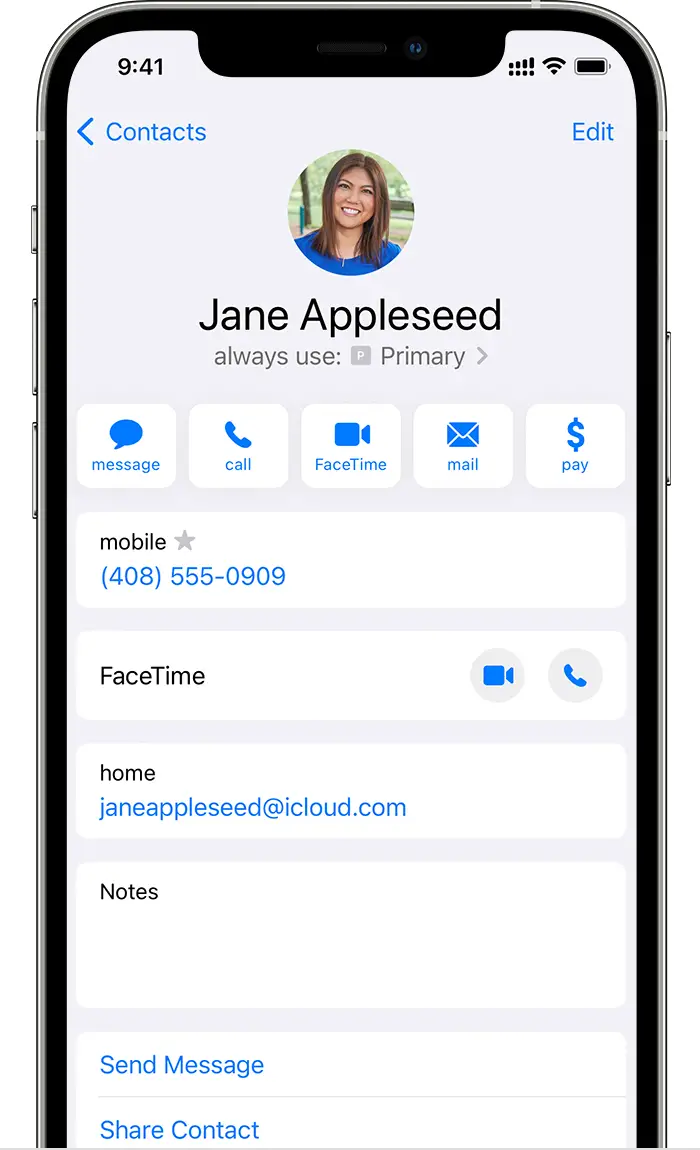
Hinumdomi ang imong iPhone kung unsang numero ang gamiton
Kung imong tawagan ang usa sa imong mga kontak, dili nimo kinahanglan nga pilion kung unsang numero ang gamiton matag oras. Pinaagi sa default, ang imong iPhone naggamit parehas nga numero nga imong gigamit sa katapusang pagtawag nimo sa kana nga kontak. Kung wala nimo matawag ang kana nga kontak, gigamit sa imong iPhone ang imong default nga numero. Kung gusto nimo, mahimo nimong ipiho kung unsang numero ang gamiton alang sa imong mga tawag nga adunay kontak. Sunda ang kini nga mga lakang:
- Pag-tap sa kontak.
- Pag-tap sa Gipalabi nga Plano sa Cellular.
- I-tap ang numero nga gusto nimo gamiton sa kana nga kontak.

Paghimo ug pagdawat og mga tawag
Mahimo ka makadawat ug makadawat mga tawag sa telepono nga adunay bisan kinsa nga numero sa telepono.
Uban sa iOS 13 ug sa ulahi, kung ikaw adunay tawag, kung ang nagdala alang sa imong uban pang numero sa telepono nagsuporta sa pagtawag sa Wi-Fi, mahimo nimo tubagon ang mga umaabot nga tawag sa imong uban pa nga numero. Kung nagtawag ka gamit ang usa ka linya nga dili nimo gitudlo nga linya alang sa datos sa cellular, kinahanglan nimo i-on ang Tugoti nga Pagbalhin sa Data sa Cellular aron makadawat mga tawag gikan sa imong uban pang linya. Kung dili nimo tagdon ang tawag ug adunay ka naka-set up nga voicemail sa imong carrier, makadawat ka usa ka notipikasyon nga wala pagtawag ug ang tawag moadto sa usa ka voicemail. Susihon sa imong carrier kung adunay magamit nga pagtawag sa Wi-Fi, ug hibal-i kung adunay dugang nga bayranan o paggamit sa datos nga magamit gikan sa imong data provider.
Kung naa ka sa usa ka tawag ug ang imong uban nga linya gipakita nga Wala Serbisyo, bisan kinsa ang imong carrier dili gisuportahan ang pagtawag sa Wi-Fi o wala ka nakabukas ang pagtawag sa Wi-Fi.1 Mahimo usab ipasabut nga Tugotan ang Pagbalhin sa Data sa Cellular nga wala paablihi. Kung naa ka sa usa ka tawag, ang us aka umaabot nga tawag sa imong uban pang numero sa telepono moadto sa usa ka voicemail kung mag-set up ka og voicemail kauban ang imong carrier.2 Bisan pa, dili ka makadawat pahibalo nga wala pagtawag gikan sa imong ikaduha nga numero. Ang Call Waiting molihok alang sa umaabot nga mga tawag sa parehas nga numero sa telepono. Aron malikayan ang pagkawala sa usa ka hinungdanon nga tawag, mahimo nimo i-on ang pagpasa sa tawag ug ipasa ang tanan nga mga tawag gikan sa usa ka numero ngadto sa lain. Susihon sa imong carrier kung adunay magamit ug aron mahibal-an kung adunay dugang nga bayranan nga magamit.
1. O kung gigamit nimo ang iOS 12. Pag-update sa iOS 13 o mas ulahi aron makadawat mga tawag kung gigamit nimo ang imong uban pa nga numero.
2. Kung ang data roaming naa alang sa numero nga naggamit cellular data, nan ang Visual Voicemail ug MMS ma-disable sa imong numero nga boses ra.

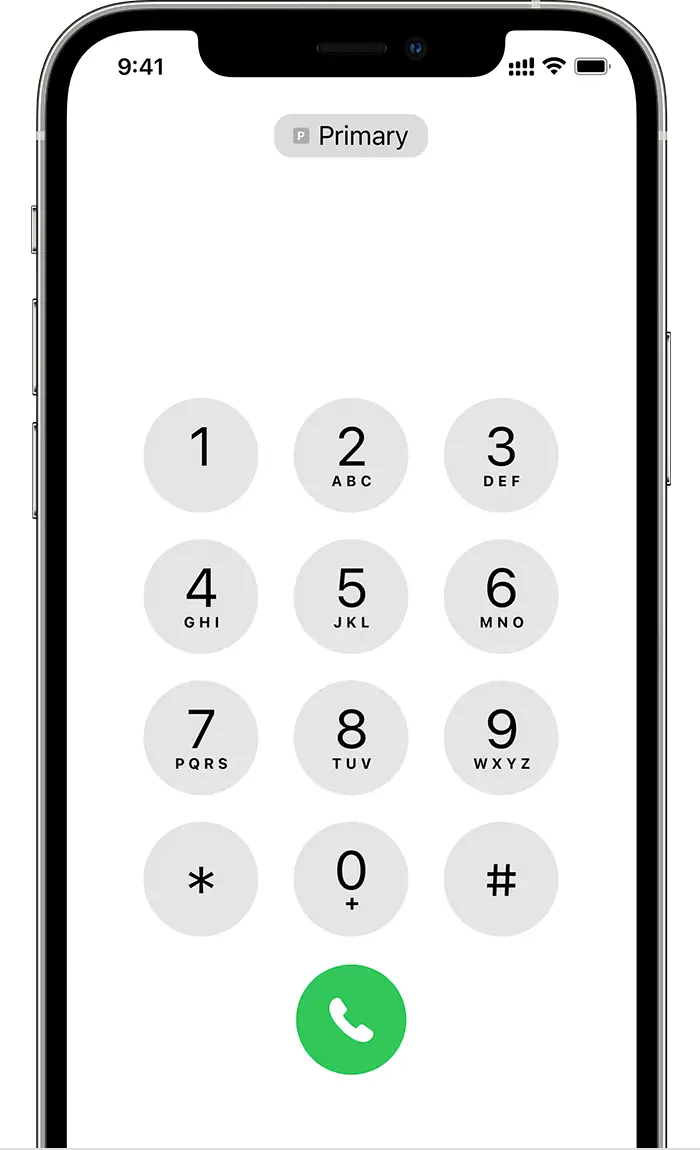
Pagbalhin sa mga numero sa telepono alang sa usa ka tawag
Mahimo nimo ibalhin ang mga numero sa telepono sa wala pa ka magtawag. Kung nagtawag ka bisan kinsa sa imong lista sa Mga Paborito, sunda kini nga mga lakang:
- Pag-tap sa buton sa Impormasyon
 .
. - I-tap ang karon nga numero sa telepono.
- Pag-tap sa imong uban pang numero.
Kung gigamit nimo ang keypad, sunda ang kini nga mga lakang:
- Pagsulod sa numero sa telepono.
- I-tap ang numero sa telepono, duol sa taas sa screen.
- I-tap ang numero nga gusto nimo gamiton.


Magpadala mga mensahe gamit ang iMessage ug SMS / MMS
Mahimo nimong gamiton ang iMessage o SMS / MMS aron magpadala mga mensahe nga adunay bisan kinsa nga numero sa telepono. * Mahimo nimo ibalhin ang mga numero sa telepono sa dili ka pa magpadala usa ka mensahe nga iMessage o SMS / MMS. Ania kung giunsa:
- Buksan ang mga Mensahe.
- Pag-tap sa Bag-ong buton, sa taas nga tuo nga suok sa screen.
- Isulud ang ngalan sa imong kontak.
- I-tap ang karon nga numero sa telepono.
- I-tap ang numero nga gusto nimo gamiton.
* Mahimo magamit ang dugang nga bayranan. Susihon ang imong carrier.

Hibal-i ang bahin sa mga Dual SIM status icon
Ang mga icon sa status bar sa taas sa screen nagpakita sa kusog nga signal sa imong duha nga tagdala. Pagkat-on unsa ang gipasabut sa mga icon sa kahimtang.
Makita nimo ang daghang mga icon sa status sa imong pag-abli Control Center.
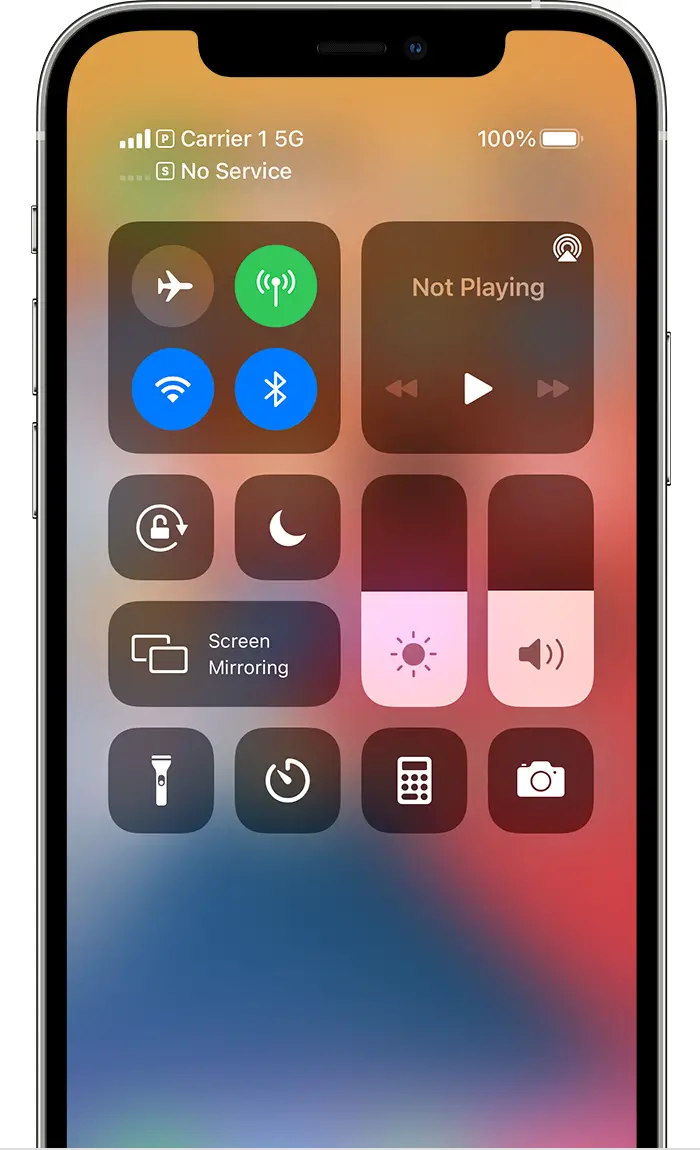
Kung gigamit ang Carriers 1, ang uban nga linya magpakita nga Wala Serbisyo.
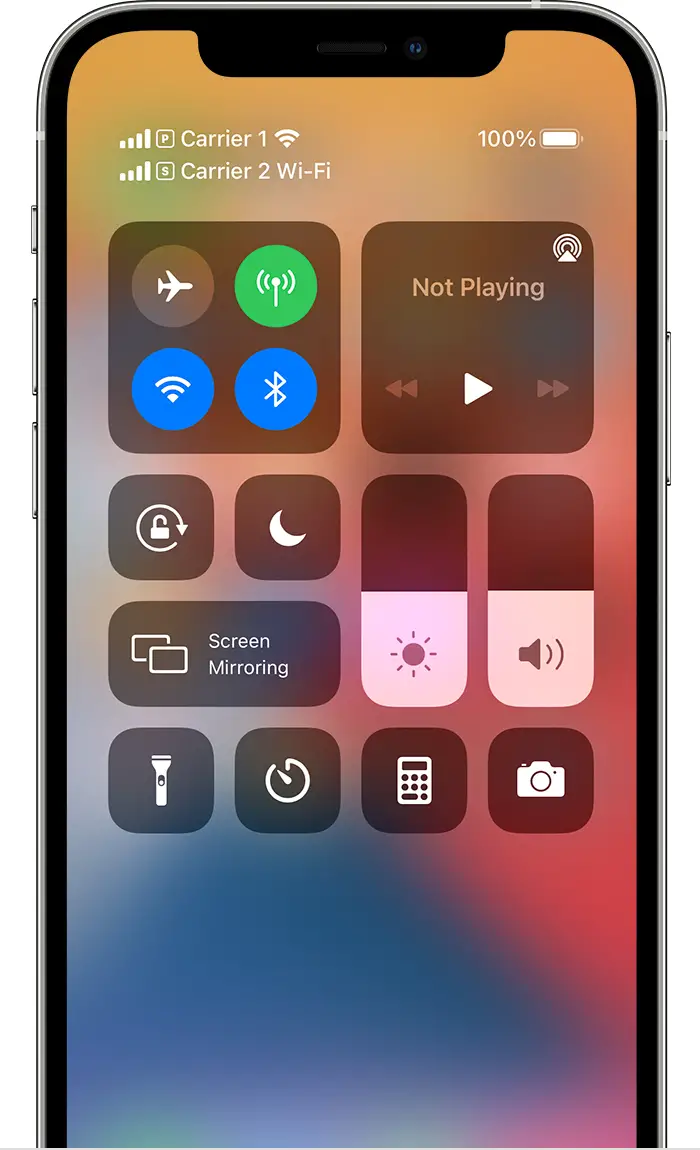
Gipakita sa status bar nga ang aparato konektado sa Wi-Fi ug ang Carrier 2 naggamit Wi-Fi Calling.
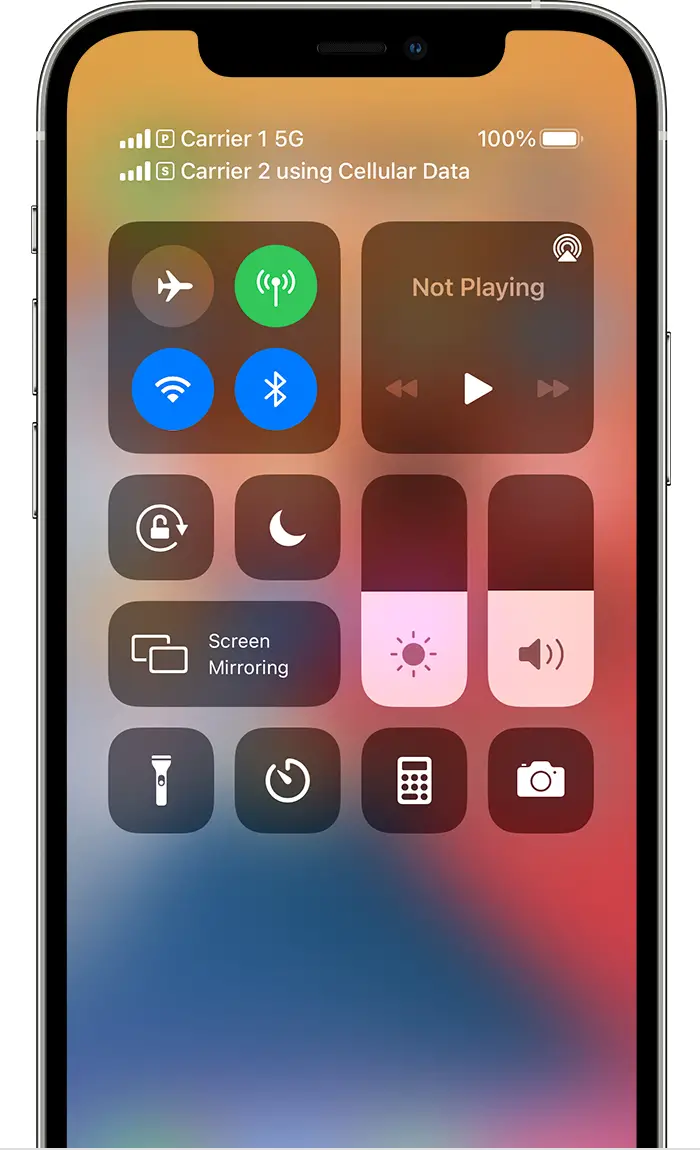
Sa pag-on sa Allow Cellular Data Switching, gipakita sa status bar nga ang Carrier 1 naggamit 5G, ug ang Carrier 2 gigamit ang cellular data sa Carrier 1 ug gipaandar ang pagtawag sa Wi-Fi.

Usba ang imong numero sa datos sa cellular
Ang usa ka numero sa usa ka higayon mahimo nga magamit ang datos sa cellular. Aron mabag-o kung unsang numero ang mogamit data sa cellular, sunda ang kini nga mga lakang:

- Adto sa Settings.
- I-tap ang Cellular o Mobile Data.
- Pag-tap sa Data sa Cellular.
- Pag-tap sa numero nga gusto nimo gamiton nga datos sa cellular.
Kung imong gibuksan ang Pagtugot sa Pagbalhin sa Data sa Cellular, nan samtang ikaw adunay usa ka tawag sa tingog sa imong numero nga boses ra, ang kana nga numero awtomatikong magbalhin aron magamit ang boses ug datos. * Tugotan ka niini nga magamit ang parehas nga tingog ug datos samtang naa sa tawag.
Kung gipatay nimo ang Tugoti nga Pagbalhin sa Data sa Cellular ug aktibo ka sa usa ka numero sa tingog nga dili imong gitudlo nga numero sa cellular-data, kung ingon niana ang cellular data dili molihok samtang naa ka sa pagtawag.
Aron ma-on ang Tugoti nga Pagbalhin sa Data sa Cellular, sunda ang kini nga mga lakang:
- Adto sa Settings.
- I-tap ang Cellular o Mobile Data.
- Pag-tap sa Data sa Cellular.
- I-on ang Tugoti nga Pagbalhin sa Data sa Cellular.
* Ang imong linya sa datos awtomatiko nga nagbalhin sa gidugayon sa imong pagtawag. Ang kini nga pagbalhin sa cellular-data dili molihok kung karon ikaw naggamit sa Data Roaming. Susihon sa imong carrier kung adunay magamit ug aron mahibal-an kung adunay dugang nga bayranan nga magamit.


Igdumala ang mga setting sa cellular
Aron mabag-o ang imong mga setting sa cellular alang sa matag usa sa imong mga plano, sunda ang kini nga mga lakang:
- Adto sa Settings.
- I-tap ang Cellular o Mobile Data.
- I-tap ang numero nga gusto nimo usbon.
- Pag-tap sa matag kapilian ug ibutang kini sama sa naandan nimo nga buhaton.

Pagbalhin ang imong eSIM gikan sa imong miaging iPhone sa imong bag-ong iPhone
Aron mabalhin ang imong eSIM sa imong bag-ong iPhone, mahimo nimo nga ma-scan ang QR code nga gihatag sa imong carrier, gamiton ang iPhone app sa imong carrier, o i-install ang usa ka gitudlo nga cellular plan *. Kung ang imong cellular plan gipalihok sa imong bag-ong iPhone, ang plano sa imong miaging iPhone pag-deactivate.
Aron mapahimutang ang imong bag-ong iPhone, sunda ang mga lakang sa I-set up ang imong cellular plan sa eSIM seksyon Kung gihangyo ka sa "Pagbalhin sa Plano sa Cellular" sa dali nga pag-setup sa Start, sunda kini nga mga lakang.

Papasa ang imong eSIM
Kung kinahanglan nimo nga papason ang imong eSIM, sunda ang kini nga mga lakang:
- Adto sa Settings.
- I-tap ang Cellular o Mobile Data.
- I-tap ang plano nga gusto nimong papason.
- I-tap ang Remove Cellular Plan.
Kung ikaw pagwagtang sa tanan nga sulud ug setting gikan sa imong aparato, mahimo nimo mapili nga papason usab ang imong eSIM o ipadayon kini. Kung gusto nimong kanselahon ang imong plano sa cellular, kinahanglan mo pa nga makontak ang imong carrier.

Pagkat-on pa
- Paggamit sa Dual SIM nga adunay eSIM ug imong Apple Watch.
- Kung dili nimo mapahimutang ang imong eSIM, o kung adunay ka problema sa paggamit sa imong eSIM, pagkat-on unsay buhaton.



